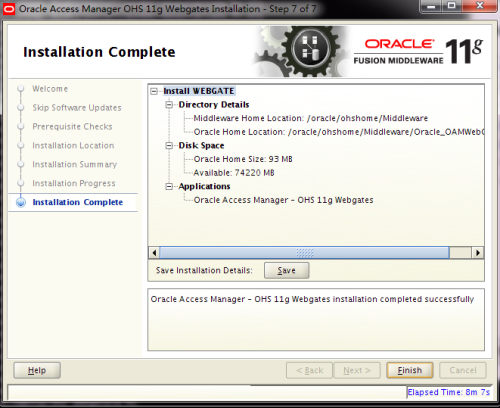Oracle 中间件OHS 11g服务器环境搭建
1. 环境信息
1.1. 服务器基本信息
如下表,本次安装总共使用2台服务器,具体信息如下:
|
|
服务器IP |
DNS |
F5配置 |
|
OHS1 |
172.xx.xx.xx |
ohs01.xxxxxx.com |
ohs.xxxxxx.com |
|
OHS2 |
172.xx.xx.xx |
ohs02.xxxxxx.com |
服务器用户角色信息均为:
|
root用户/密码 |
root/*** |
|
应用用户/密码 |
oracle/*** |
2. 准备工作
2.1. 配置hosts
修改/etc/sysconfig/network,重启生效。
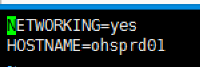
修改/etc/hosts文件,直接生效。
服务器的hosts内容如下:
本机host切记一定要配置好,不然安装会出问题
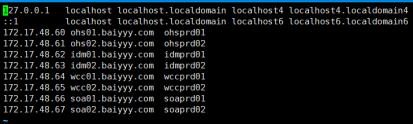
为每台服务器安装中间件产品需要提前上传一些安装包,包括如下:
WebGates_11.1.2.3V75948-01.zip
本次项目的环境安装只安装中间件IDM的OAM与OID套件。
3.1. JDK安装
1. 切换到root用户,执行mkdir -p /usr/java 命令
并执行授权命令 chown -R oracle /usr/java
![]()
2. 执行cp jdk-7u76-linux-x64.zip /usr/java/ 命令将jdk-7u76-linux-x64.zip 安装文件移动到/usr/java目录下执行unzip jdk-7u76-linux-x64.zip并解压,并执行安装命令rpm -ivh jdk-7u76-linux-x64.rpm
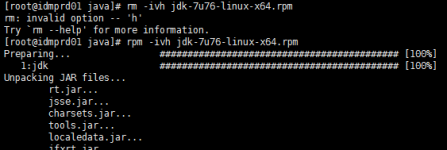
3. 配置环境变量执行命令 vim /etc/profile 并添加如下配置
export JAVA_HOME=/usr/java/jdk1.7.0_76
export PATH=$JAVA_HOME/bin:$JAVA_HOME/jre/bin:$PATH
export CLASSPATH=.:$JAVA_HOME/lib/dt.jar:$JAVA_HOME/lib/tools.jar
4. 添加完成保存之后,执行命令source /etc/profile,执行命令java –version,可以发现java版本已经更改为1.7
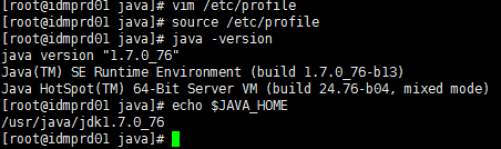
5. 切换到oracle用户,执行source /etc/profile 命令 并执行echo $JAVA_HOME命令验证
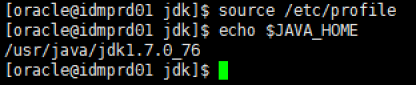
3.2. OHS 安装
1. 解压OHS11.1.1.9V75792-01.zip文件,执行./runInstaller -jreLoc $JAVA_HOME命令
![]()
2.进入欢迎页面,点击Next按钮,进行下一步安装
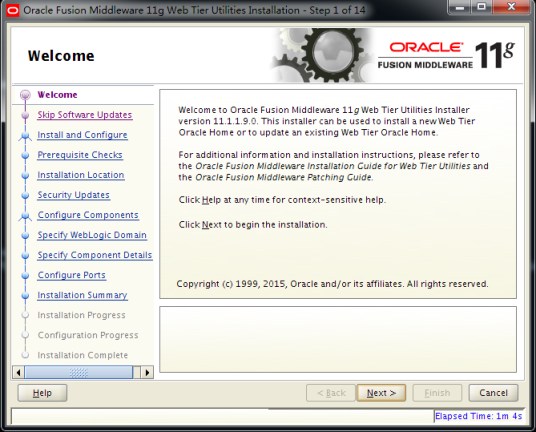
3.选择Skip Software Updates,点击Next按钮,进入下一步
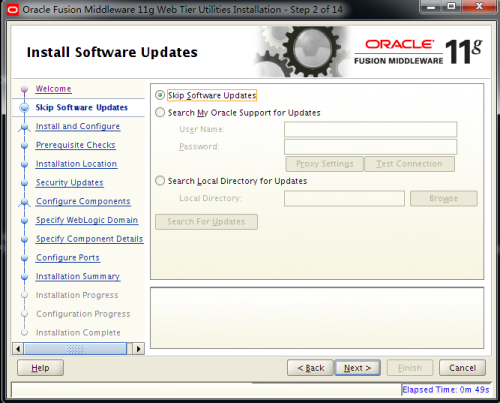
4.选择勾选Install Software – Do Not Configure选项,点击Next按钮,下一步
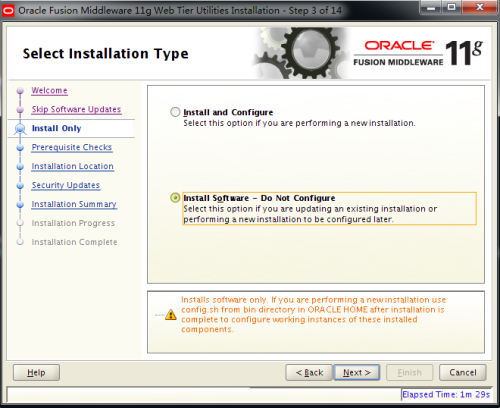
5.检查系统安装环境,点击Next按钮,进入下一步
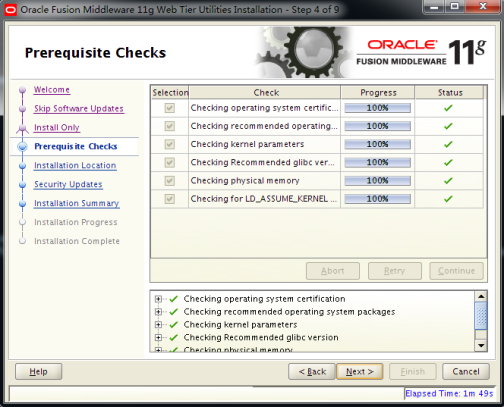
6.选择OHS安装路径,点击Next按钮,进入下一步
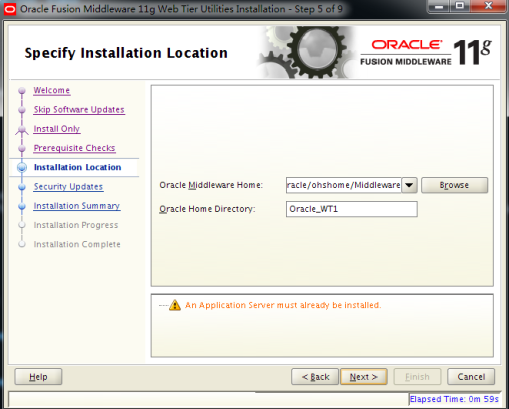
7、等待安装
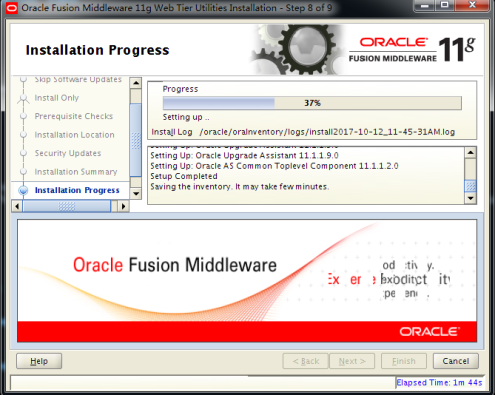
8.安装完成
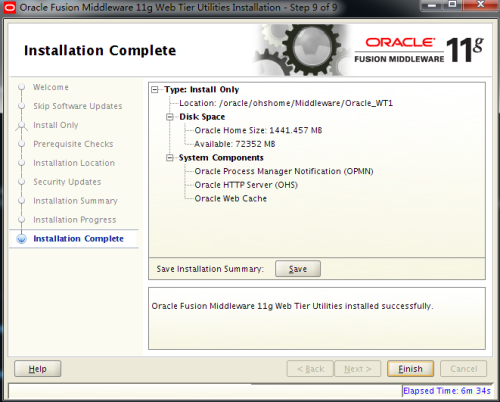
3.3. OHS实例安装
1.进入/oracle/ohshome/Middleware/Oracle_WT1 /bin 目录,执行./config.sh 命令

2.进入欢迎页面
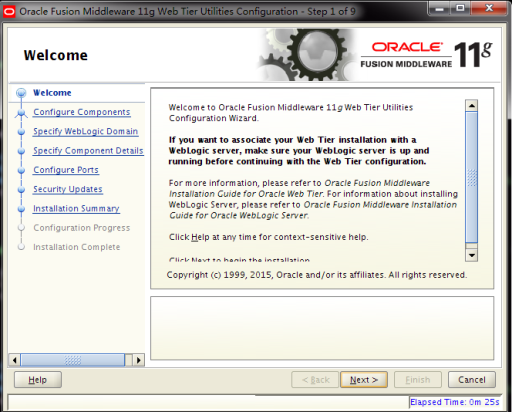
3.选择实例安装路径
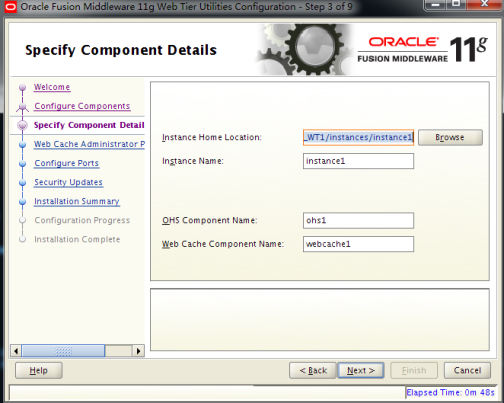
4.输入Web Cache Administrator的密码
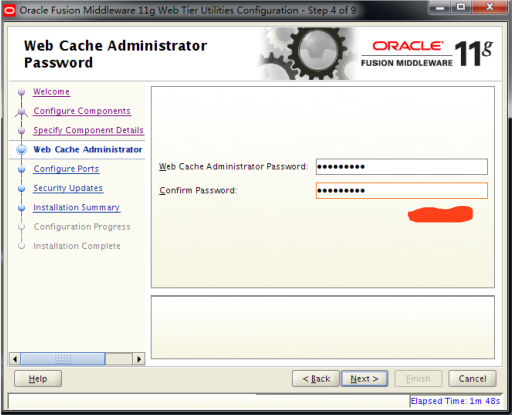
5.选择Auto Port Configuration ,点击Next按钮,进行下一步配置
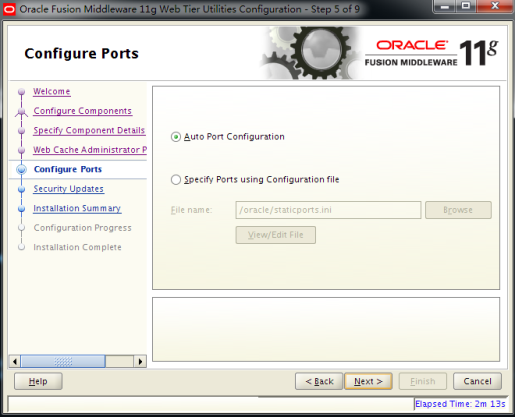
6.点击Configure按钮,进行配置
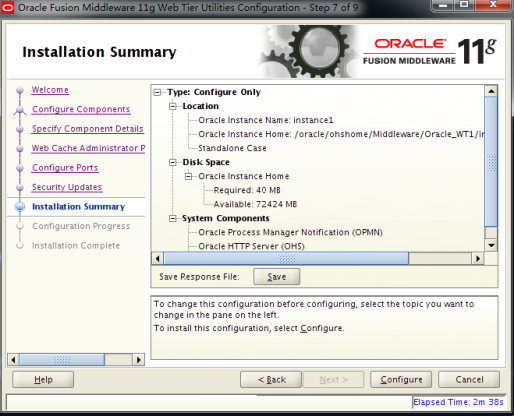
7.安装完成,进行下一步

8.浏览器中输入http://ohs01.xxxxx.com:7777,能正常访问
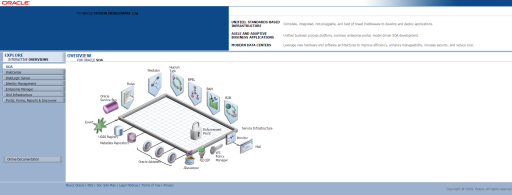
3.4. OHS 80端口开放
一般情况下,页面的访问都是不需要带端口的,所以需要将ohs默认的7777端口改成80端口,实现步骤如下
1.进入/oracle/ohshome/Middleware/Oracle_WT1/instances/instance1/bin目录,执行./opmnctl stopall 命令

2.切换到root用户,进入/oracle/ohshome/Middleware/Oracle_WT1/ohs/bin目录,执行如下命令
chown root .apachectl
chmod 6750 .apachectl

3. 切换到oracle用户,进入/oracle/ohshome/Middleware/Oracle_WT1/instances/instance1/config/OHS/ohs1目录,配置httpd.conf中的用户/组,设置为oracle/oracle,并修改Listen 7777 为80
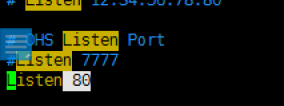
4.并修改Group
User oracle
Group oracle
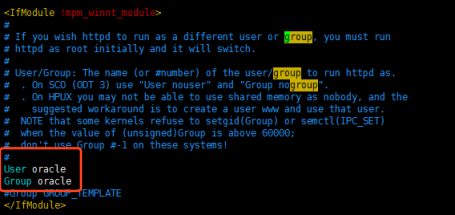
5.在/oracle/ohshome/Middleware/Oracle_WT1/instances/instance1/bin目录下执行./opmnctl startall 命令
如果报如下错误,则切换到root用户下,执行 groupadd oracle 命令,新建oracle用户组

6.浏览器访问 http://ohs01.xxxxx.com/,说明80端口配置成功
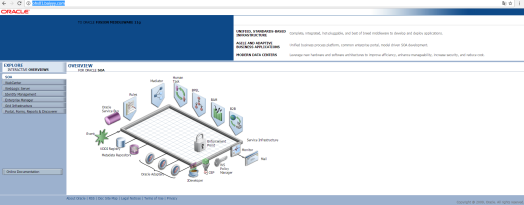
3.5. Webgate安装
1.进入/oracle/software/webgate 目录,将安装介质解压出来
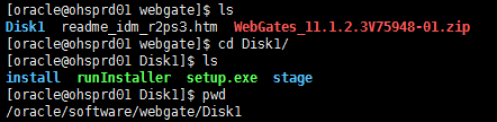
2. 执行./runInstaller -jreLoc $JAVA_HOME 命令进行Webgate的安装
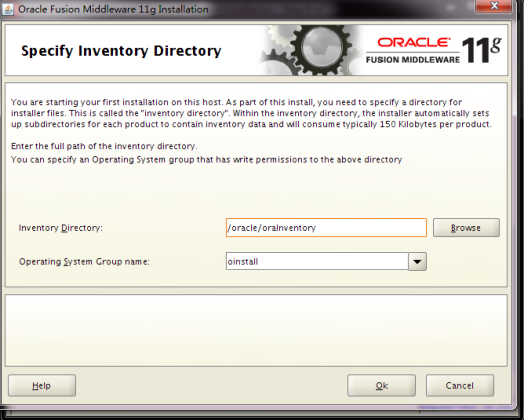
3.进入欢迎界面
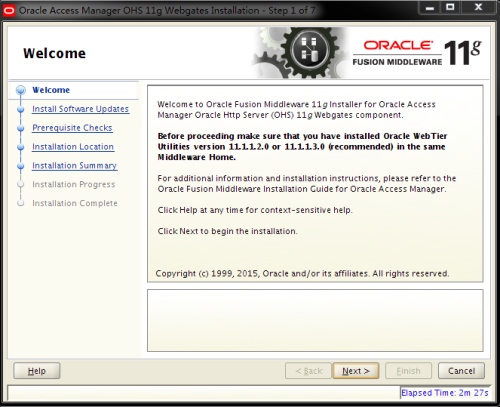
4.选择skip software updates 选项,点击Next
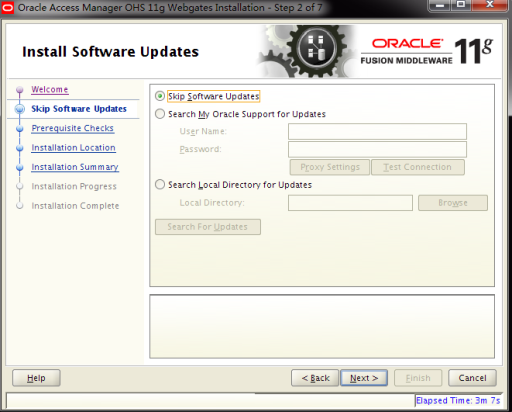
5.检查环境,正常时,如下
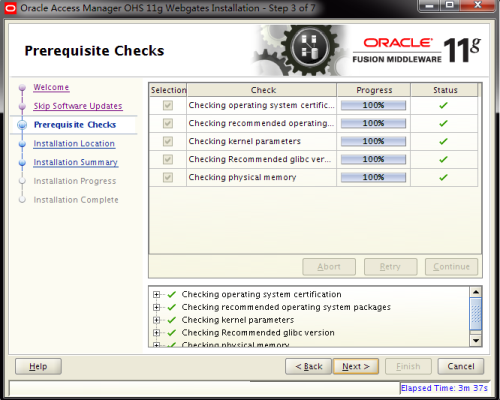
7.选择安装路径
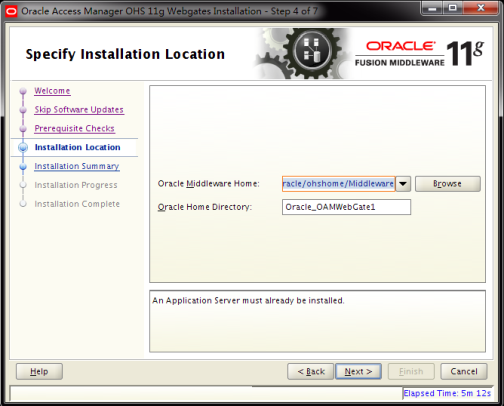
8.点击Install 按钮
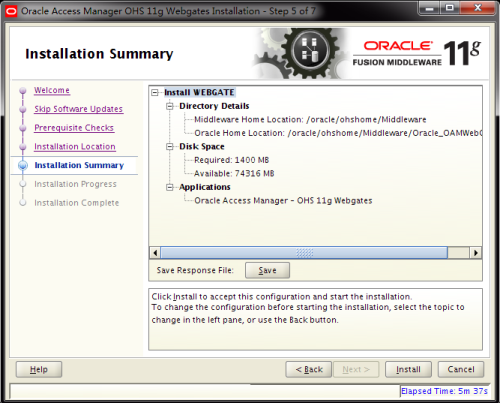
9.等待安装
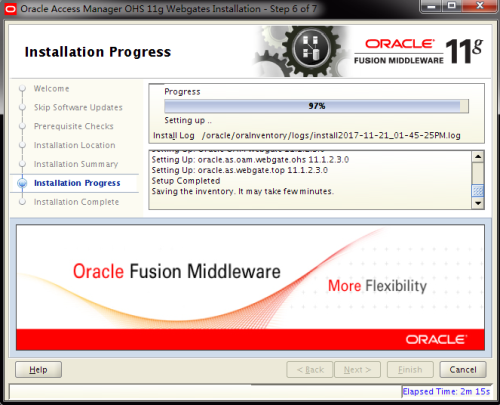
10.安装完成